轻松几步,教你查看自己的声卡型号
作者:佚名 来源:未知 时间:2024-11-14
在现代计算机使用中,声卡作为处理音频输入输出的核心硬件,扮演着至关重要的角色。无论是进行视频通话、听音乐、录制音频还是玩游戏,声卡都是确保音质清晰、流畅的关键组件。然而,许多用户在遇到音频问题时,往往不清楚自己的声卡型号,从而难以找到对应的解决方案。本文将详细介绍几种查看声卡型号的方法,帮助用户快速准确地识别自己的声卡信息,以便进行后续的驱动更新、故障排除或硬件升级。
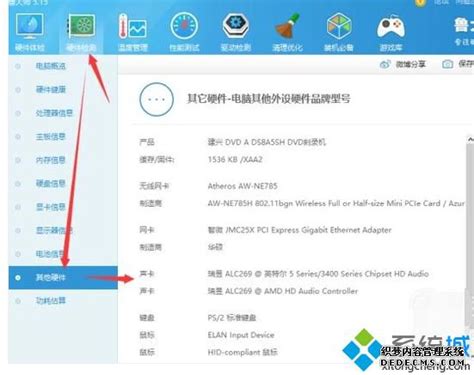
首先,通过操作系统自带的设备管理器查看声卡型号是一种常见且简便的方法。对于Windows系统用户,可以右键点击桌面上的“此电脑”图标,选择“属性”进入系统设置页面。在系统页面的左侧菜单中,点击“设备管理器”选项。在设备管理器窗口中,展开“声音、视频和游戏控制器”类别,这里列出的就是计算机上安装的所有音频设备。找到代表声卡的设备名称,右键点击它,选择“属性”。在属性窗口中,切换到“详细信息”选项卡,在“属性”下拉菜单中选择“硬件ID”。此时,可以在“值”字段中看到一串代码,其中包含了声卡的具体型号信息。虽然这段代码对于非专业人士来说可能稍显复杂,但只需复制并搜索这段代码,就能轻松找到声卡的型号。
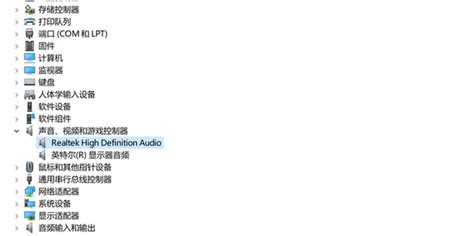
除了设备管理器,Windows系统还提供了另一种查看声卡型号的方式,即通过控制面板中的声音设置。打开控制面板,选择“硬件和声音”类别,然后点击“声音”选项。在声音窗口中,切换到“播放”选项卡,这里列出了所有可用的音频输出设备。右键点击当前正在使用的设备,选择“属性”。在属性窗口中,切换到“高级”选项卡,可以看到设备名称和制造商信息,这些信息通常足以确定声卡的型号。如果想要更详细的信息,可以点击“属性”按钮旁边的“更改设置”选项,进入设备属性窗口,同样可以在“详细信息”选项卡中找到硬件ID。
对于Mac OS系统用户,查看声卡型号的方法同样简单。打开系统偏好设置,选择“声音”选项。在声音窗口中,切换到“输出”或“输入”选项卡,这里列出了所有可用的音频设备。将鼠标悬停在设备名称上,可以看到设备的详细信息,包括制造商和型号。如果想要更详细的信息,可以打开“关于本机”窗口,选择“系统报告”选项。在系统报告窗口中,展开“音频”类别,这里列出了所有音频设备的详细信息,包括声卡型号、驱动程序版本等。
除了操作系统自带的功能,第三方软件也是查看声卡型号的好帮手。例如,驱动精灵、鲁大师等硬件检测软件,都具备识别计算机硬件信息的功能。这些软件通常提供了简洁直观的界面,用户只需一键扫描,就能获取包括声卡在内的所有硬件的详细信息。此外,这些软件还提供了驱动更新功能,能够自动检测并安装最新的驱动程序,帮助用户解决音频问题。
在Linux系统中,查看声卡型号的方法略有不同。由于Linux系统具有高度的可定制性和开源特性,用户可以通过命令行工具来获取硬件信息。例如,使用`lspci`命令可以列出所有PCI设备,包括声卡。在终端中输入`lspci | grep -i audio`,可以筛选出与音频相关的设备信息。另外,`aplay`命令也是查看声卡信息的有用工具。输入`aplay -l`命令,可以列出所有可用的音频设备及其详细信息。如果想要更详细的信息,可以使用`lshw`命令,该命令能够生成详细的硬件报告,包括声卡型号、驱动程序等。
此外,对于具有特定品牌或型号的计算机,用户还可以查阅计算机的说明书或官方网站来获取声卡信息。许多计算机制造商都会在说明书中列出计算机的硬件配置,包括声卡型号。同时,官方网站上的支持页面也通常提供了详细的硬件规格和驱动程序下载链接。
在获取了声卡型号之后,用户可以根据需要进行相应的操作。例如,如果声卡驱动程序出现问题,可以前往声卡制造商的官方网站下载并安装最新的驱动程序。如果声卡性能不足,可以考虑购买更高性能的声卡进行升级。此外,了解声卡型号还有助于用户在购买音频设备时做出更明智的选择,确保设备与声卡兼容并发挥最佳性能。
总之,查看声卡型号是解决音频问题的第一步。通过操作系统自带的功能、第三方软件或命令行工具,用户可以轻松获取声卡信息。在获取了声卡型号之后,用户可以更好地了解计算机的音频配置,并进行相应的驱动更新、故障排除或硬件升级。希望本文能够帮助用户快速准确地识别自己的声卡型号,享受更好的音频体验。
- 上一篇: 抖音直播回放,轻松掌握观看秘籍
- 下一篇: 轻松学会:如何在QQ上修改密码
































